 |
| Hanya info |
- Download dan install driver: SAMSUNG_USB.rar
- Download s5360-odin.rar | Mirror
- Download firmware: S5360DDKK1_S5360ODDKJ3.rar (mutiple files) atau download dari sammobile.com
- Pastikan baterai smartphone telah di charge PENUH atau minimal 90%
- Matikan smartphone Galaxy Y (sampai benar-benar off — layar berwarna hitam — bukan warna abu-abu).
- Tekan tombol Volume Down, Home Button, dan Power Button secara bersamaan.

>> terus tekan sampai muncul gambar seperti ini:

>> Tekan tombol Volume Up, maka akan muncul tampilan seperti pada gambar di bawah ini,

- Hubungkan smartphone Galaxy Y ke Komputer melalui kabel data USB.
- Jalankan aplikasi Odin3 v1.85.exe
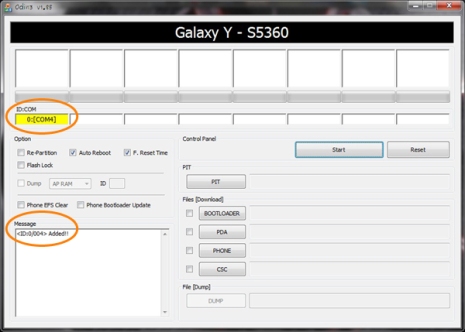
>> Pastikan smartphone Galaxy Y Anda Added!!! Seperti pada gambar di atas – yang dilingkari. Untuk port COM 4 bisa saja berbeda, punya Anda COM 3, COM 5, atau yang lainnya. Yang pasti terblok warna kuning seperti itu.
- Klik tombol PIT dan cari file totoro_0623.pit lalu Open.
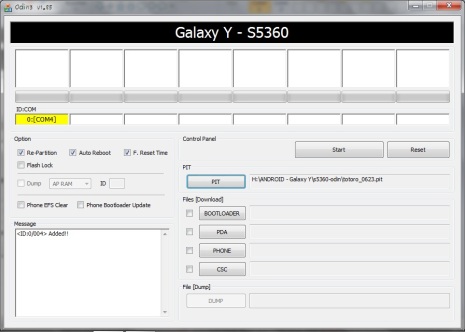
- Uncheck Re-Partition (Pilihan yang paling aman untuk downgrade atau upgrade firmware),

- Masukkan file-file firmware-nya:
- BOOTLOADER : DefaultCalDataWithBoot_S5360XXXXX_REV05.tar.md5
- PDA : PDA_S5360XXXXX_REV05.tar.md5
- PHONE : MODEM_S5360XXXXX_REV05.tar.md5
- CSC : GT-S5360-MULTI-CSC-OXXXXX.tar.md5
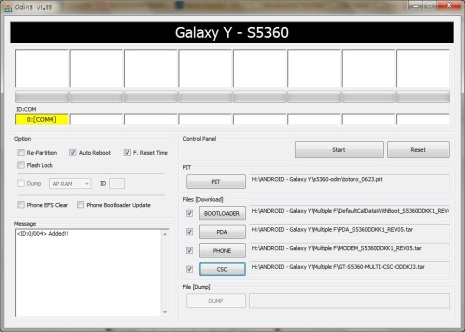
- Klik tombol Start.

- Tunggu proses flashing sampai selesai, yaitu sampai muncul tulisan PASS! (Biasanya memakan waktu tidak lebih dari 1 menit).
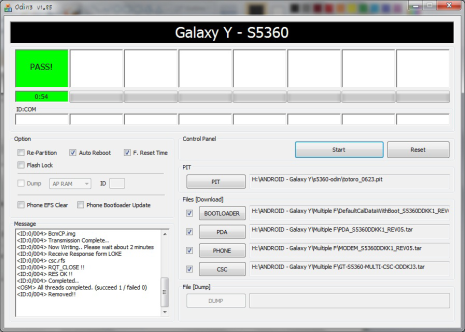
- Close aplikasi Odin3 dan lepaskan kabel data Galaxy Y dari komputer.
- Selesa
Caranya:

>> terus tekan sampai muncul gambar seperti ini:

>> Ada pilihan,
- Masuk ke Recovery Mode, yaitu dengan menekan tombol Volume Up, Power Button dan Home Button secara bersamaan.

>> terus tekan sampai muncul gambar seperti ini:

>> Ada pilihan,
- reboot system now
- apply update from sdcard
- wipe data/factory reset
- wipe cache partition>> Tombol yang digunakan
- Volume Down = untuk menggerakkan ke bawah.
- Volume Up = untuk menggerakkan ke atas.
- Home Button = untuk memilih menu (OK)
- Back Key = untuk kembali
- Pilih menu wipe data/factory reset, dengan cara menekan tombol Volume Down, kemudian tekan Home Button. Kemudian pilih Yes -> delete all.
- Terakhir pilih menu reboot system now .
Enjoy ur new firmware

0 komentar:
Posting Komentar